A 8 legjobb módja annak, hogy kijavítsuk a Google Drive-ot, amely nem tölt le fájlokat Androidon és iPhone-on
Vegyes Cikkek / / July 17, 2023
A felhőalapú tárolási szolgáltatások, például a Google Drive használatának egyik legnagyobb előnye a fájlokhoz való hozzáférés bármilyen platformon. Időnként előfordulhat, hogy le kell töltenie egy fájlt szerkesztéséhez vagy más alkalmazásokban való megosztásához. Előfordulhat azonban, hogy ez nem lehetséges, ha a Google Drive nem tudja letölteni a fájlokat Android és iPhone készülékére.
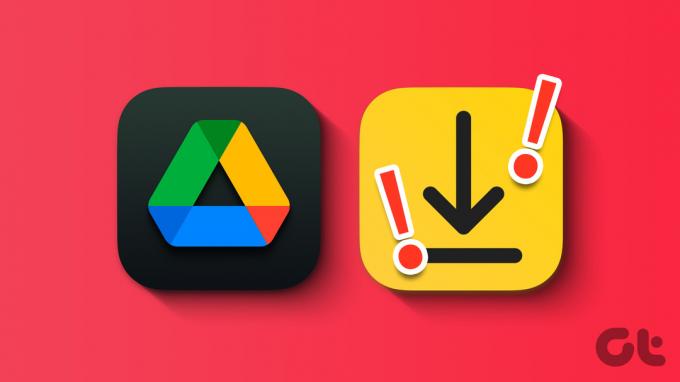
Függetlenül attól, hogy problémába ütközik a korábban feltöltött vagy egy megosztott fájlok letöltése során, ez az útmutató segíthet. Az alábbiakban felsoroltuk a hatékony hibaelhárítási tippeket töltse le a Google Drive-ot fotóit, videóit és egyéb fájljait újra Android vagy iPhone készülékén.
1. Ellenőrizze az internetkapcsolatot
A Google Drive ilyen letöltési problémáinak elsődleges felelőse gyakran a lassú vagy instabil internetkapcsolat. Ezért győződjön meg arról, hogy nincs probléma az internetkapcsolattal.
tudsz futtasson egy gyors internetsebesség-tesztet a telefonján hogy ellenőrizze a kapcsolat erősségét. Javasoljuk, hogy váltson Wi-Fi-hálózata 5 GHz-es frekvenciasávjára, ha a Google Drive-letöltések lassúak vagy ismételten meghiúsulnak.
2. Kényszer leállítás és az alkalmazás újranyitása
Ha bármilyen problémába ütközik a Google Drive alkalmazással kapcsolatban, érdemes újraindítania, hogy megnézze, megszűnik-e.
A Google Drive Android rendszeren történő kényszerített bezárásához nyomja meg hosszan az alkalmazás ikonját, és koppintson az információs ikonra a megjelenő menüben. Az alkalmazás bezárásához koppintson a jobb alsó sarokban található Kényszer leállítás lehetőségre.

Azok számára, akik iPhone-t használnak, húzza felfelé az ujját a képernyő aljáról (vagy nyomja meg kétszer a Kezdőképernyő gombot) az alkalmazásváltó eléréséhez. Válassza ki a Google Drive alkalmazáskártyát, és húzza felfelé az ujját az alkalmazás bezárásához.

Nyissa meg újra a Google Drive alkalmazást, és ellenőrizze, hogy le tudja-e tölteni a fájlokat.
3. Kérje meg a fájl tulajdonosát, hogy engedélyezze a letöltési hozzáférést
Képtelen vagy töltsön le egy veled megosztott fájlt? Ha igen, akkor a fájl tulajdonosa valószínűleg korlátozta a hozzáférést a Csak nézet beállítással. Ebben az esetben a Google Drive nem jeleníti meg a fájl letöltési lehetőségét Android vagy iPhone készülékén.
Megkérheti a fájl tulajdonosát, hogy engedélyezze a letöltési hozzáférést a megosztott fájlhoz. Ezt követően probléma nélkül letöltheti a fájlt.
4. A Google Drive háttérben futásának engedélyezése (Android)
Problémák adódhatnak a nagy fájlok Google Drive-ból való letöltése közben, ha Androidon korlátozta az alkalmazás háttérben való futását. Íme, hogyan változtathat ezen.
1. lépés: Nyomja meg hosszan a Google Drive alkalmazás ikonját, és koppintson az információs ikonra a megjelenő menüben.

2. lépés: Érintse meg az Akkumulátor elemet, és válassza a Korlátlan lehetőséget a következő menüből.

3. lépés: Térjen vissza az Alkalmazás információs oldalára, és érintse meg a Mobil adatok elemet. Engedélyezze a „Háttérben történő adathasználat engedélyezése” és az „Adathasználat engedélyezése, ha az Adatforgalom-csökkentő be van kapcsolva” melletti kapcsolót.
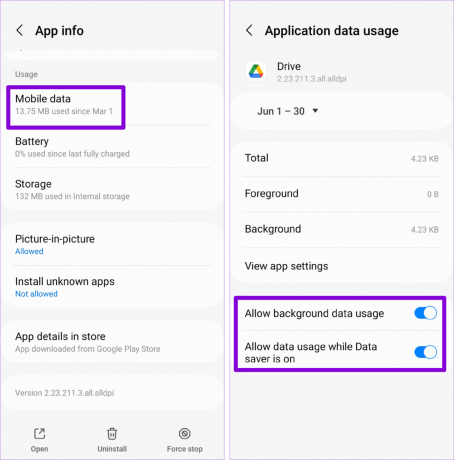
5. Alkalmazásfrissítés háttérben engedélyezése (iPhone)
Ha letiltja a Background App Refresh funkciót a Google Drive alkalmazásban az iPhone-on, megakadályozhatja, hogy az adatok szinkronizálása vagy fájlok letöltése a háttérben. Ennek elkerülése érdekében nyissa meg a Beállítások alkalmazást, és görgessen le a Drive elemre. Ezután engedélyezze a kapcsolót a Háttérben lévő alkalmazás frissítése mellett.
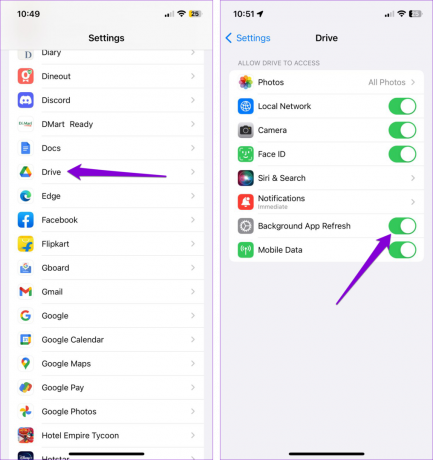
6. Tárhely felszabadítása
A nem megfelelő tárhely a Google Drive-fájlok sikertelen letöltéséhez is vezethet Androidon és iPhone-on. Ezért célszerű gondoskodni arról, hogy a telefonnak elegendő szabad tárhelye legyen.
Android
1. lépés: Nyissa meg a Beállítások alkalmazást, és keresse meg az Akkumulátor és eszközápolás elemet.

2. lépés: Érintse meg a Tárhely elemet a telefon tárhelyhasználatának lebontásához.
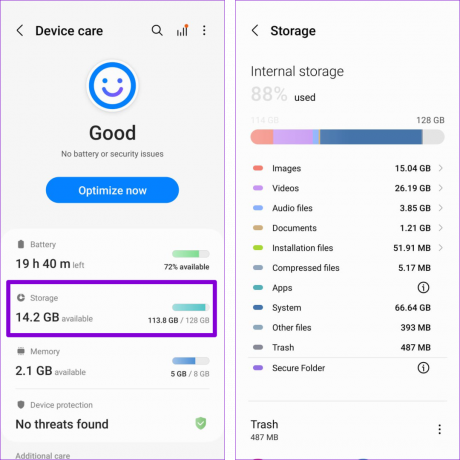
iPhone
1. lépés: Nyissa meg a Beállítások alkalmazást, és érintse meg az Általános elemet.

2. lépés: Érintse meg az iPhone Storage elemet az eszköz tárolási állapotának megtekintéséhez.

Ha elfogy a telefon tárhelye, töröljön néhány nem használt alkalmazást, vagy vigye át adatait a felhőbe, hogy gyorsan szabadítson fel helyet.
7. Alkalmazás-gyorsítótár törlése (Android)
Ahogy továbbra is használja a Google Drive alkalmazást, az ideiglenes fájlokat halmoz fel a felhasználói élmény javítása érdekében. Előfordulhat, hogy ezek a gyorsítótár fájlok sérültek, ami miatt a Google Drive alkalmazás helytelenül fog működni a telefonon. Ha ez a helyzet, a Google Drive alkalmazás gyorsítótárának törlése segíthet a normál állapot helyreállításában.
1. lépés: Nyomja meg hosszan a Google Drive alkalmazás ikonját, és koppintson az információs ikonra a megjelenő menüben.

2. lépés: Lépjen a Tárhely elemre, és koppintson a Gyorsítótár törlése lehetőségre alul.

8. Frissítse a Google Drive alkalmazást
A Google Drive alkalmazás elavult verziója számos problémát okozhat, beleértve a letöltési hibákat is. Tehát, ha a fenti javítások nem működnek, ellenőrizze, hogy a Google Drive alkalmazás legújabb verzióját használja-e.
Menjen a Play Áruházba (Android) vagy az App Store-ba (iPhone), és keresse meg a Google Drive alkalmazást. Ha elérhető újabb verzió, a telepítéshez érintse meg a Frissítés gombot.
Google Drive Androidhoz
Google Drive iPhone-hoz

Nincs több letöltés baj
Bosszantó lehet, ha nem tud semmit letölteni a Google Drive alkalmazásból Android vagy iPhone készülékére. Mielőtt az internetes Google Drive-ra váltana, fontolja meg a fenti tippek alkalmazását a probléma megoldásához.
Utolsó frissítés: 2023. június 14
A fenti cikk olyan társult linkeket tartalmazhat, amelyek segítenek a Guiding Tech támogatásában. Ez azonban nem befolyásolja szerkesztői integritásunkat. A tartalom elfogulatlan és hiteles marad.

Írta
Pankil építőmérnök, aki íróként indult az EOTO.technél. Nemrég csatlakozott a Guiding Tech-hez szabadúszó íróként, hogy útmutatásokkal, magyarázókkal, vásárlási útmutatókkal, tippekkel és trükkökkel foglalkozzon Androidra, iOS-re, Windowsra és webre.



